



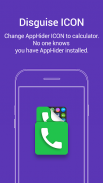
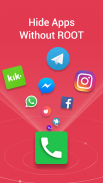
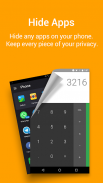
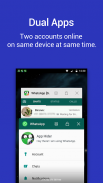
Dialer Vault 32 Support

Descripción de Dialer Vault 32 Support
Advantages of Dialer Vault hidden applications:
-Notice bar information tips, only show the standard calculator’s icon
-Check phone system settings, the application name is Calculator+ (not app hider)
-When Checking recent apps, the app name is Dialer Vault(not app hider)
Dialer Vault can help you to hide any app. And keep your privacy by hiding apps.You can open hidden apps in Dialer Vault or interface of your phone.Also Dialer Vault provides hidden picture function, your pictures import into the gallery, others can not see these photos.You can browse protected pictures in hider's gallery.
App Characteristics:
1.Hide all installed applications (No ROOT Obtaining)
2.Password protection(When the first time,need to create the password)
3.Supports hiding any applications used on mobile phones(Easy way hide apps)
4.Hidden app can be used in the Dialer Vault, also use the main interface in the phone.
5.Open the app just standard calculator , if don't know password can't use the Dialer Vault.
6.Hide Notifications ,provide notification in 3 mode all / just number / none
7.Hide apps from recents
8.Gallery Module to hide photos /pictures(Protect your secret photos/pictures,avoid others find them)
9.Add shortcut to hiden camera(use the hider's built-in camera to take private photos)
10.Hide Videos and play Videos
How to use Dialer Vault?
The first time to start or in a protected state, do not need pin can enter the Dialer Vault.Open the application to set the password. Then you can start using the hidden app.
How to hide photos to Dialer Vault?
Click the app hider interface gallery icon use the ‘Gallery Module’, add ‘input folder name’ to create folder and select pictures or personal photos, then click the save button to import the picture into the created private file.
How to add app to Dialer Vault?
In the hidden display interface click add app button, you can see the phone within the application, select the app to add to the Dialer Vault-App Hider, click the import apps button.
How to delete apps from Dialer Vault?
In the hidden apps interface long press the hidden app, drag the application to the delete icon to delete the hidden application.
How to hide photos or videos to hidder?
Click the app hider interface gallery icon use the ‘Gallery Module’, add ‘input folder name’ to create folder and select pictures or personal photos, then click the save button to import the picture into the created private file.
Notices:
Such as uninstall outside the application has been hidden and the Dialer Vault will not copy the app's original data to the same app in the Dialer Vault.
Android AOSP Calculator source code:
https://android.googlesource.com/platform/packages/apps/Calculator.git
Apache License, Version 2.0
http://www.apache.org/licenses/LICENSE-2.0.html
If you have any question about our product,please contact e-mail:SwiftWifiStudio@gmail.com.
Ventajas de las aplicaciones ocultas de Dialer Vault:
-Las sugerencias de información de la barra de notas, solo muestran el icono de la calculadora estándar
-Compruebe la configuración del sistema telefónico, el nombre de la aplicación es Calculadora + (no es el ocultador de la aplicación)
-Cuando verifica las aplicaciones recientes, el nombre de la aplicación es Dialer Vault (no el ocultador de la aplicación)
Dialer Vault puede ayudarte a ocultar cualquier aplicación. Y mantenga su privacidad ocultando las aplicaciones. Puede abrir aplicaciones ocultas en Dialer Vault o la interfaz de su teléfono. También Dialer Vault proporciona una función de imagen oculta, sus imágenes se importan a la galería, otros no pueden ver estas fotos. Puede buscar imágenes protegidas en La galería de hider.
Características de la aplicación:
1.Ocultar todas las aplicaciones instaladas (Sin obtención de RAÍZ)
2.Protección de contraseña (cuando es la primera vez, necesita crear la contraseña)
3.Soporta ocultar cualquier aplicación utilizada en teléfonos móviles (forma fácil de ocultar aplicaciones)
4. La aplicación oculta se puede usar en Dialer Vault, también use la interfaz principal del teléfono.
5.Abra la aplicación solo la calculadora estándar, si no sabe la contraseña no puede usar el Almacén de Marcador.
6.Ocultar notificaciones, proporcionar notificación en modo 3 todos / solo número / ninguno
7. Ocultar aplicaciones desde recientes
8.Módulo de Galería para ocultar fotos / imágenes (Proteja sus fotos / imágenes secretas, evite que otros las encuentren)
9.Agregar un acceso directo a la cámara oculta (use la cámara integrada del ocultador para tomar fotos privadas)
10. Ocultar vídeos y reproducir vídeos
¿Cómo usar Dialer Vault?
La primera vez que se inicie o se encuentre en un estado protegido, no es necesario que el pin ingrese a la Bóveda de Marcador. Abra la aplicación para establecer la contraseña. Entonces puedes empezar a usar la aplicación oculta.
¿Cómo ocultar fotos a Dialer Vault?
Haga clic en el ícono de la galería de la interfaz de la aplicación, use el ‘Gallery Module’, agregue ‘input folder name’ para crear una carpeta y seleccionar imágenes o fotos personales, luego haga clic en el botón Guardar para importar la imagen al archivo privado creado.
¿Cómo agregar una aplicación a Dialer Vault?
En la interfaz de pantalla oculta, haga clic en el botón Agregar aplicación, puede ver el teléfono dentro de la aplicación, seleccionar la aplicación que desea agregar a Dialer Vault-App Hider, hacer clic en el botón Importar aplicaciones.
¿Cómo eliminar aplicaciones de Dialer Vault?
En la interfaz de aplicaciones ocultas, mantenga presionada la aplicación oculta, arrastre la aplicación al icono de eliminar para eliminar la aplicación oculta.
¿Cómo ocultar fotos o videos a hidder?
Haga clic en el ícono de la galería de la interfaz de la aplicación, use el ‘Gallery Module’, agregue ‘input folder name’ para crear una carpeta y seleccionar imágenes o fotos personales, luego haga clic en el botón Guardar para importar la imagen al archivo privado creado.
Avisos
Se ha ocultado la desinstalación fuera de la aplicación y Dialer Vault no copiará los datos originales de la aplicación a la misma aplicación en Dialer Vault.
Código fuente de Android AOSP Calculator:
https://android.googlesource.com/platform/packages/apps/Calculator.git
Licencia Apache, Versión 2.0
http://www.apache.org/licenses/LICENSE-2.0.html
Si tiene alguna pregunta sobre nuestro producto, comuníquese con el correo electrónico: SwiftWifiStudio@gmail.com.






















